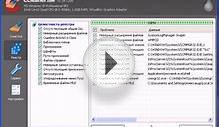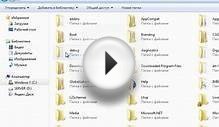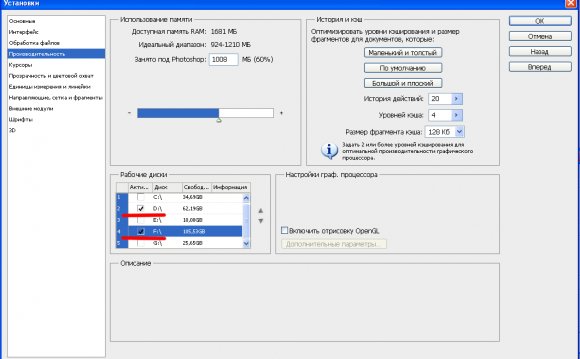
Если ваша после установки Service Pack 1 работает корректно, вы можете удалить так называемые файлы резервной копии пакета обновления – архивные файлы, созданные в ходе установки пакета обновления, – в результате чего освободится значительный объём дискового пространства!..
1-й способ:
– нажмите Пуск –> Компьютер;
– в окне Компьютер нажмите правой кнопкой мыши диск, на котором установлена операционная система Windows;
– из контекстного меню выберите Свойства;
– в окне Свойства… откройте вкладку Общие;
– нажмите кнопку Очистка диска;
– программа очистки оценит объём диска, который можно освободить (для этого потребуется какое-то время);
– в открывшемся окне Очистка диска… нажмите кнопку Очистить системные файлы;
– файлы резервной копии пакета обновления будут удалены;
– закройте окно Очистка диска.
2-й способ:
– нажмите кнопку Пуск;
– в текстовое поле Найти программы и файлы начинайте вводить ;
– вверху под заголовком Программы нажмите строку правой кнопкой ;
– из выберите Запуск от имени администратора;
– в окне с сообщением «Разрешить следующей программе внести изменения на этом компьютере?» нажмите Да;
– введите пароль, если появится соответствующий запрос;
– в окне Администратор: Командная строка введите dism /online /cleanup-image /spsuperseded, нажмите Enter;
– появится сообщение «Идет удаление архивных файлов, созданных в ходе установки пакета обновления…»;
– когда появится надпись ===100.0%===, закройте окно .
В результате удаления файлов резервной копии пакета обновления освободится от 1, 5 до 2ГБ дискового пространства (в зависимости от версии ОС).
Примечания
1. Воспользоваться данным методом можно в том случае, если пакет обновления Service Pack 1 устанавливался отдельно.
3. Программа обслуживания образов DISM перечисляет, устанавливает, удаляет, настраивает и обновляет компоненты и пакеты в образах Windows. Список доступных команд зависит от обслуживаемого образа, а также от того, находится ли образ в автономном или рабочем состоянии.
DISM.exe [параметры_dism] {команда_WIM}
http://www.newtell.ru/ подушки обнимашки дакимакуры.
Видео на тему